이번 포스팅에는 특정 브랜치에 commit이 push 되면 서버가 자동으로 재배포 되는 GitHub Actions를 설정해보겠다
1. GitHub Workflow 생성
GitHub에서 배포하고자 하는 서버의 레포지토리에 들어가서
Actions -> new workflow -> set up a workflow yourself
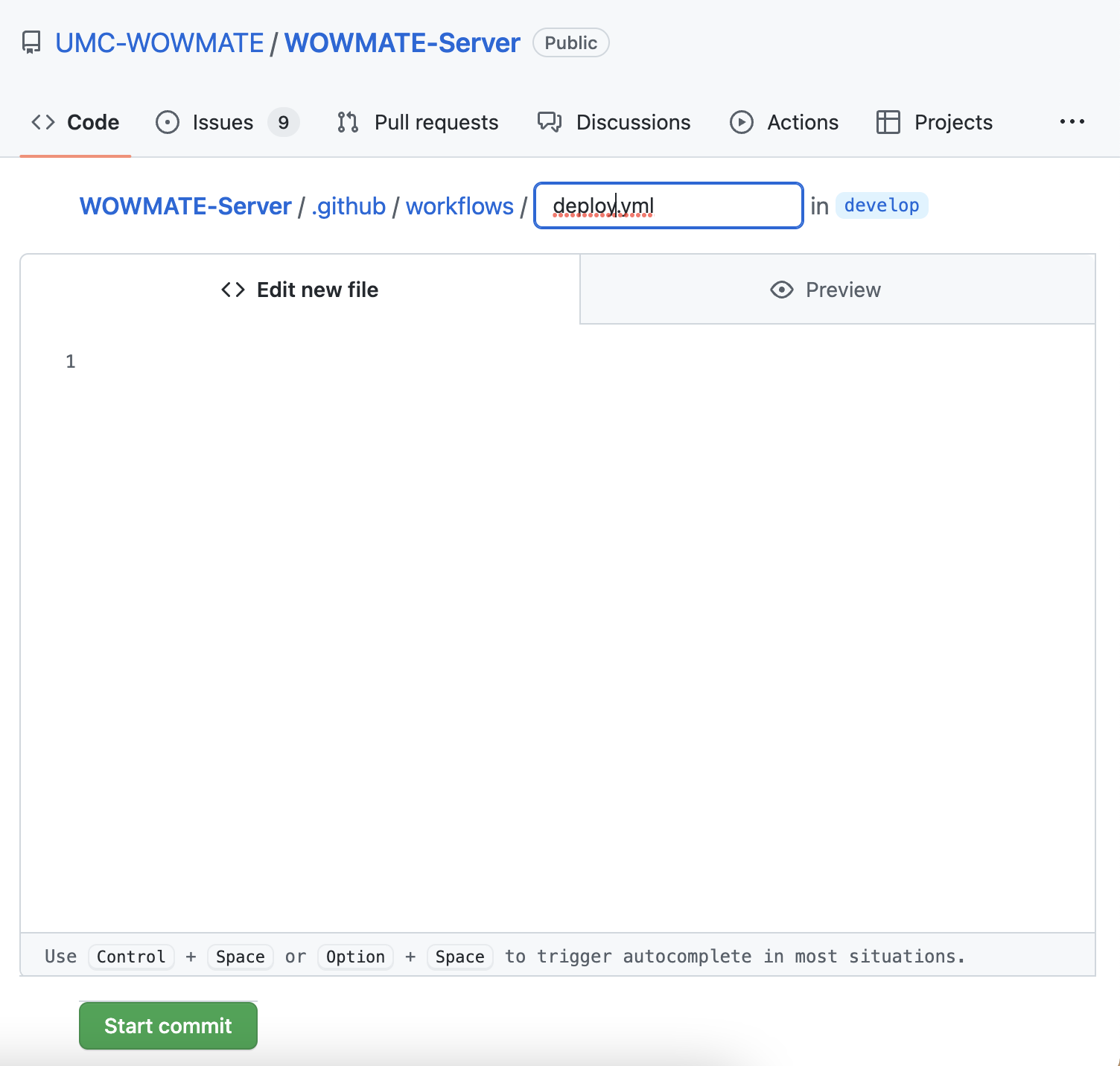
원하는 이름으로 yml 파일을 생성할 수 있다
아래는 전체 workflow이다
name: Build and Deploy for WOWMATE server to AWS EC2
on:
push:
branches: [ deploy ]
env:
# 버킷에 저장할 폴더 이름
PROJECT_NAME: WOWMATE_Server
# S3 버킷 이름
BUCKET_NAME: wowmate-server-github-action-s3-bucket
# CodeDeploy의 애플리케이션 이름
CODE_DEPLOY_APP_NAME: wowmate-app
# CodeDeploy의 배포그룹 이름
DEPLOYMENT_GROUP_NAME: wowmate-app-group
jobs:
build:
# 실행 환경 설정
runs-on: ubuntu-latest
# 차례대로 실행
steps:
- uses: actions/checkout@v2
- name: Set up JDK 11
uses: actions/setup-java@v1
with:
java-version: 11
- name: Grant execute permission for gradlew
run: chmod +x gradlew
# Gradle build (Test 제외)
- name: Build with Gradle
run: ./gradlew clean build -x test
# 압축 파일 만들기
- name: Make Zip File
run: zip -qq -r ./$GITHUB_SHA.zip .
shell: bash
# AWS 인증
- name: Configure AWS credentials
uses: aws-actions/configure-aws-credentials@v1
with:
aws-access-key-id: ${{ secrets.AWS_ACCESS_KEY_ID }}
aws-secret-access-key: ${{ secrets.AWS_SECRET_ACCESS_KEY }}
aws-region: ap-northeast-2
# S3 버킷으로 파일을 업로드
- name: Upload to S3
run: aws s3 cp --region ap-northeast-2 ./$GITHUB_SHA.zip s3://$BUCKET_NAME/$PROJECT_NAME/$GITHUB_SHA.zip
# S3 버킷에 업로드 된 파일을 대상으로 CodeDeploy에서 배포 요청
- name: Code Deploy
run: aws deploy create-deployment --application-name $CODE_DEPLOY_APP_NAME --deployment-config-name CodeDeployDefault.OneAtATime --deployment-group-name $DEPLOYMENT_GROUP_NAME --s3-location bucket=$BUCKET_NAME,bundleType=zip,key=$PROJECT_NAME/$GITHUB_SHA.zip
위에서부터 차례로 살펴보겠다
name: Build and Deploy for WOWMATE server to AWS EC2
# Event Trigger
on:
push:
branches: [ deploy ]
# pull_request:
# branches: [ deploy ]name 부분은 workflow의 이름이다
on 은 해당 이벤트가 발생하면 workflow가 실행된다는 것을 알려준다
위의 예시에서는 deploy 브랜치에 commit이 push되면 workflow가 실행된다
env:
# 버킷에 저장할 폴더 이름
PROJECT_NAME: WOWMATE_Server
# S3 버킷 이름
BUCKET_NAME: wowmate-server-github-action-s3-bucket
# CodeDeploy의 애플리케이션 이름
CODE_DEPLOY_APP_NAME: wowmate-app
# CodeDeploy의 배포그룹 이름
DEPLOYMENT_GROUP_NAME: wowmate-app-groupenv 부분에서는 해당 workflow에서 사용될 변수를 설정한다
jobs:
build:
# 실행 환경 설정
runs-on: ubuntu-latest
# 차례대로 실행
steps:
- uses: actions/checkout@v2
- name: Set up JDK 11
uses: actions/setup-java@v1
with:
java-version: 11
- name: Grant execute permission for gradlew
run: chmod +x gradlew
# Gradle build (Test 제외)
- name: Build with Gradle
run: ./gradlew clean build -x test
# 압축 파일 만들기
- name: Make Zip File
run: zip -qq -r ./$GITHUB_SHA.zip .
shell: bash
# AWS 인증
- name: Configure AWS credentials
uses: aws-actions/configure-aws-credentials@v1
with:
aws-access-key-id: ${{ secrets.AWS_ACCESS_KEY_ID }}
aws-secret-access-key: ${{ secrets.AWS_SECRET_ACCESS_KEY }}
aws-region: ap-northeast-2
# S3 버킷으로 파일을 업로드
- name: Upload to S3
run: aws s3 cp --region ap-northeast-2 ./$GITHUB_SHA.zip s3://$BUCKET_NAME/$PROJECT_NAME/$GITHUB_SHA.zip
# S3 버킷에 업로드 된 파일을 대상으로 CodeDeploy에서 배포 요청
- name: Code Deploy
run: aws deploy create-deployment --application-name $CODE_DEPLOY_APP_NAME --deployment-config-name CodeDeployDefault.OneAtATime --deployment-group-name $DEPLOYMENT_GROUP_NAME --s3-location bucket=$BUCKET_NAME,bundleType=zip,key=$PROJECT_NAME/$GITHUB_SHA.zip위에서 지정한 Event가 발생하면 jobs를 따라 자동 배포가 진행된다
2. GitHub Secrets 값 설정
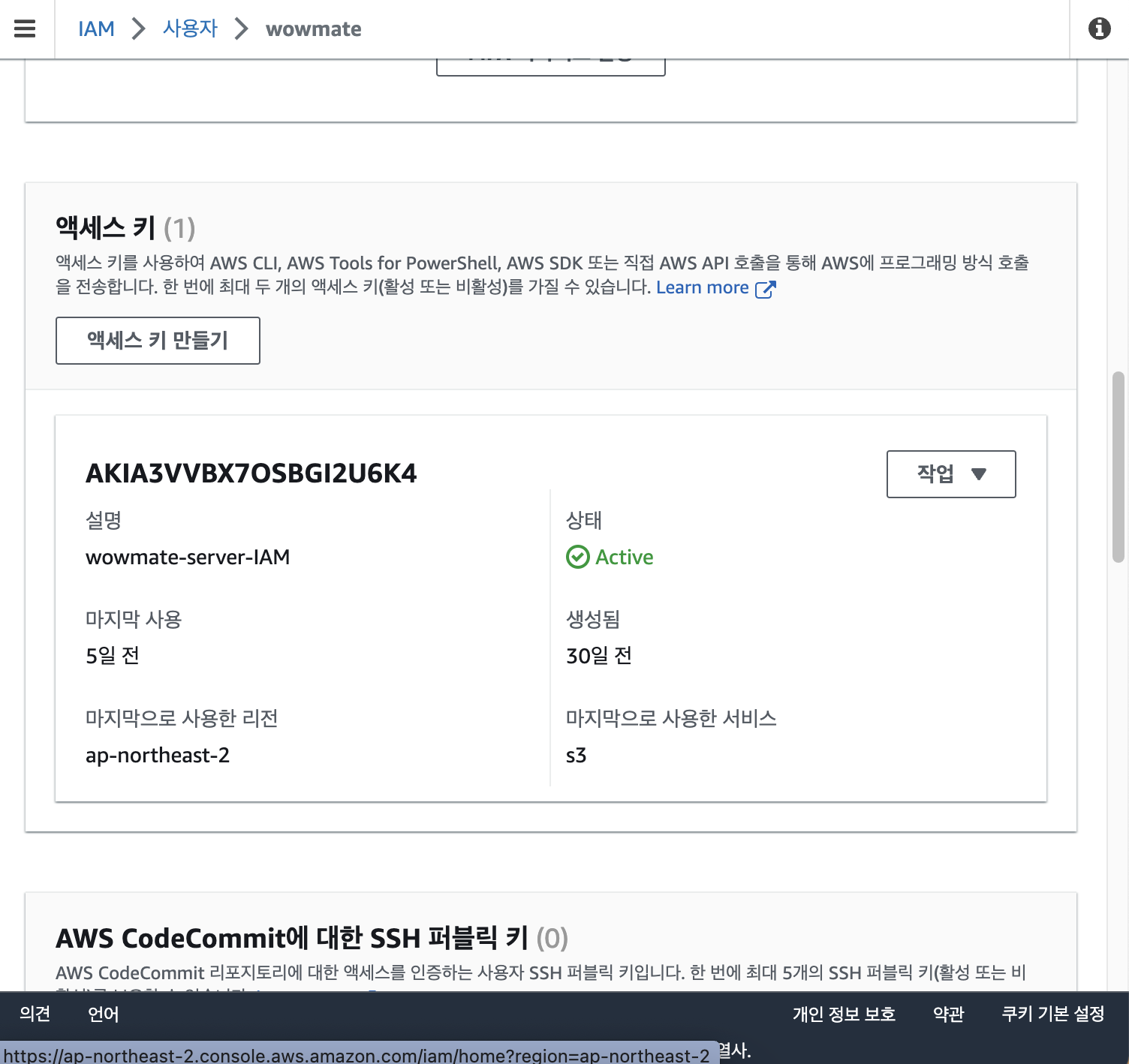
AWS에 접근하기 위해 AWS IAM에서 사용자 액세스 키를 발급받은 후 GitHub Secrets에 설정해주어야한다

레포지토리 Settings -> Secrets and variables -> Actions -> New repository secret
IAM 사용자의 액세스키와 시크릿키를 설정해준다
3. AppSpec 파일 및 배포 쉘 스크립트 작성
(1) AppSpec 파일 작성
배포를 할 때 사용할 CodeDeploy 애플리케이션 사양 이하 AppSpec 파일을 작성해야 한다 참고
AppSpec 파일은 yaml 형식이고 다음과 같은 역할을 한다
-
애플리케이션 개정의 소스 파일을 인스턴스의 대상으로 매핑합니다.
-
배포된 파일에 대한 사용자 지정 권한을 지정합니다.
-
배포 프로세스의 다양한 단계에서 각 인스턴스에 실행할 스크립트를 지정합니다.
AppSpec 파일은 반드시 소스코드의 루트 디렉토리에 위치시켜야한다
version: 0.0 # version은 반드시 0.0이어야 함
os: linux
files:
- source: /
destination: /home/ec2-user/deploy
overwrite: yes
permissions:
- object: /
pattern: "**"
owner: ec2-user
group: ec2-user
hooks:
AfterInstall:
- location: scripts/stop.sh
timeout: 60
runas: ec2-user
ApplicationStart:
- location: scripts/start.sh
timeout: 60
runas: ec2-user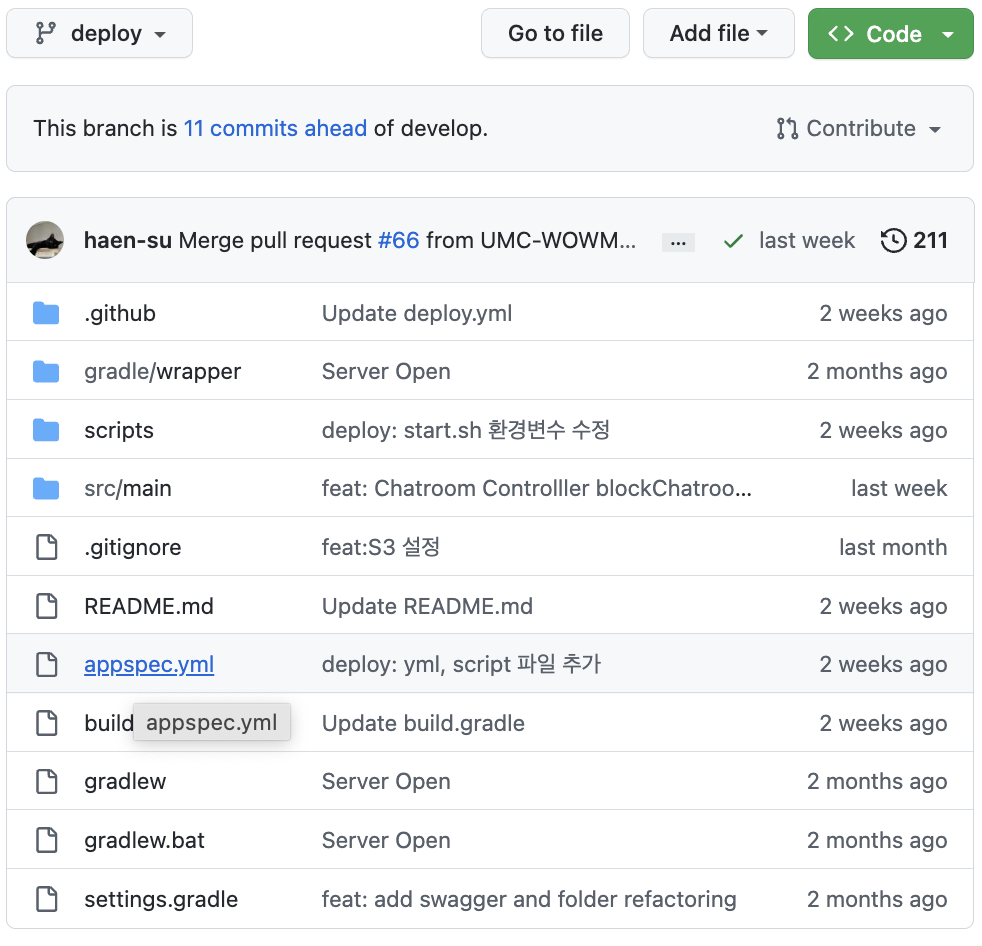
작성 후 다음과 같이 위치시킨다
(2) 배포 쉘 스크립트 작성
# stop.sh
PROJECT_ROOT="/home/ec2-user/app"
JAR_FILE="$PROJECT_ROOT/server-0.0.1-SNAPSHOT.jar"
DEPLOY_LOG="$PROJECT_ROOT/deploy.log"
TIME_NOW=$(date +%c)
# 현재 구동 중인 애플리케이션 pid 확인
CURRENT_PID=$(pgrep -f $JAR_FILE)
# 프로세스가 켜져 있으면 종료
if [ -z $CURRENT_PID ]; then
echo "$TIME_NOW > 현재 실행중인 애플리케이션이 없습니다" >> $DEPLOY_LOG
else
echo "$TIME_NOW > 실행중인 $CURRENT_PID 애플리케이션 종료 " >> $DEPLOY_LOG
kill -15 $CURRENT_PID
fi# start.sh
PROJECT_ROOT="/home/ec2-user/deploy"
JAR_FILE="$PROJECT_ROOT/server-0.0.1-SNAPSHOT.jar"
APP_LOG="$PROJECT_ROOT/application.log"
ERROR_LOG="$PROJECT_ROOT/error.log"
DEPLOY_LOG="$PROJECT_ROOT/deploy.log"
TIME_NOW=$(date +%c)
# build 파일 복사
echo "$TIME_NOW > $JAR_FILE 파일 복사" >> $DEPLOY_LOG
cp $PROJECT_ROOT/build/libs/*.jar $JAR_FILE
# jar 파일 실행
echo "$TIME_NOW > $JAR_FILE 파일 실행" >> $DEPLOY_LOG
source ~/.bashrc
nohup java -jar $JAR_FILE > $APP_LOG 2> $ERROR_LOG &
CURRENT_PID=$(pgrep -f $JAR_FILE)
echo "$TIME_NOW > 실행된 프로세스 아이디 $CURRENT_PID 입니다." >> $DEPLOY_LOG4. 배포 확인
이후 deploy 브랜치에 push가 되면 Actions에서 workflow가 실행되는 것을 볼 수 있다
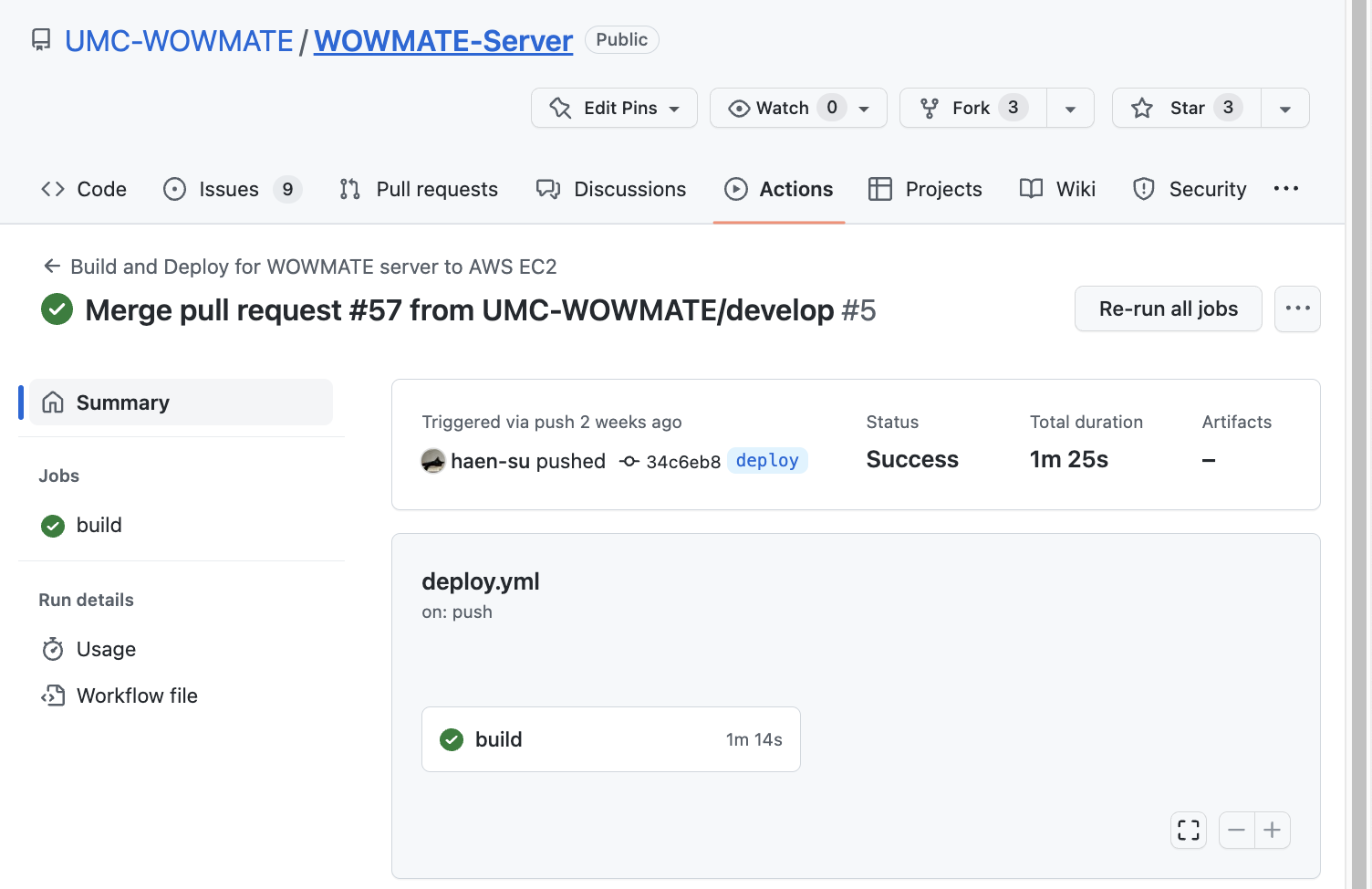
성공적으로 build가 되었으면 S3 버킷에 빌드 파일이 압축되어 올라가고 CodeDeploy를 통해 서버가 배포되는 것을 확인할 수 있다
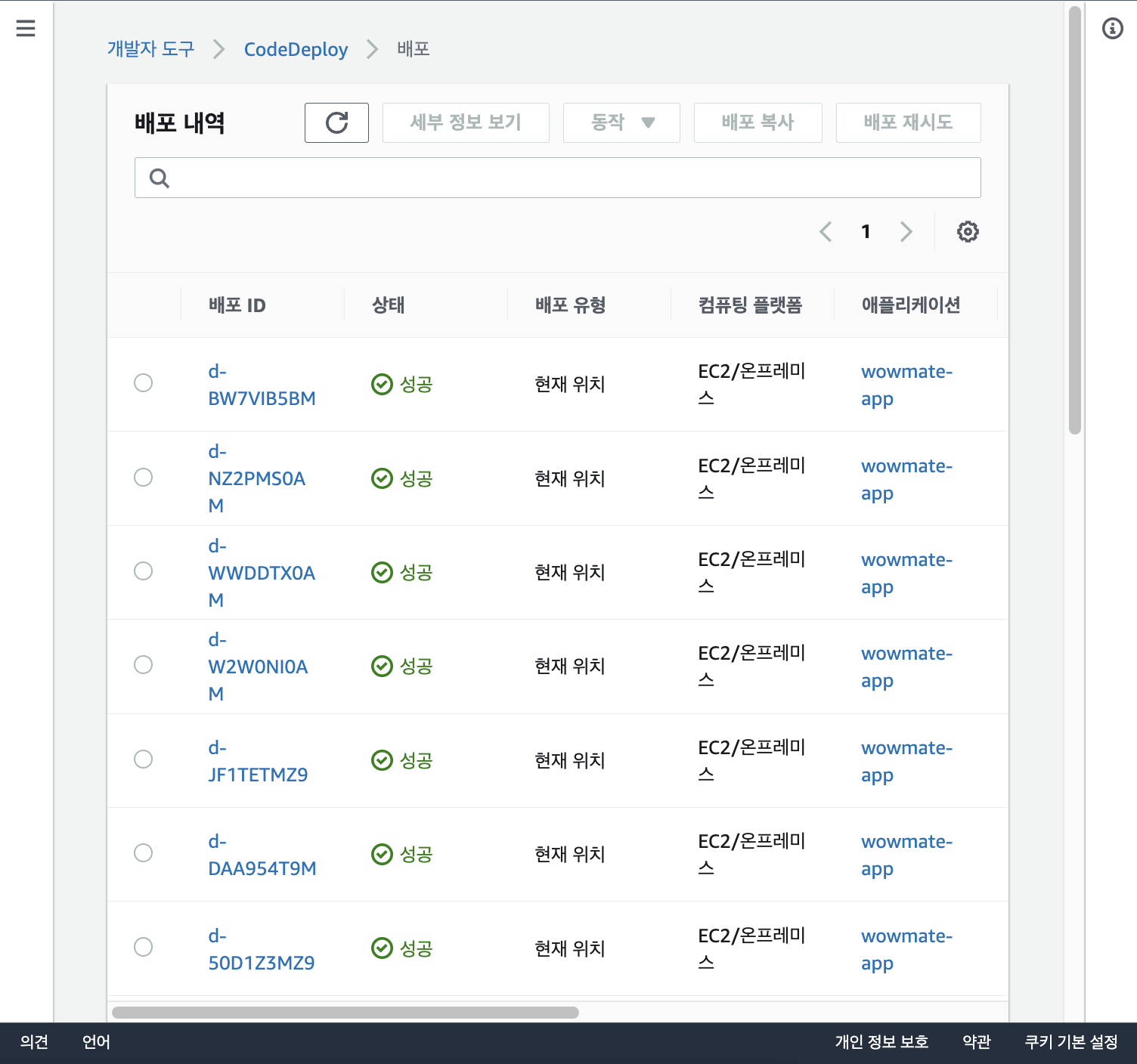
쉘 스크립트를 통해 로그파일들을 생성했으므로 배포시 에러가 생기면 error.log를 확인하면 된다
지금까지 GitHub Actions를 통한 자동배포에 대한 레퍼런스를 알아보았다 여기까지 진행하면서 수많은 시행착오를 겪었구...^^ 역시 AWS만으로 배포하는 것은 넘 어려웠기에 Docker의 필요성을 느꼈다 흑
다음에는 Docker를 이용한 배포와 https 인증에 대한 글을 써보겠다! 아됴스
